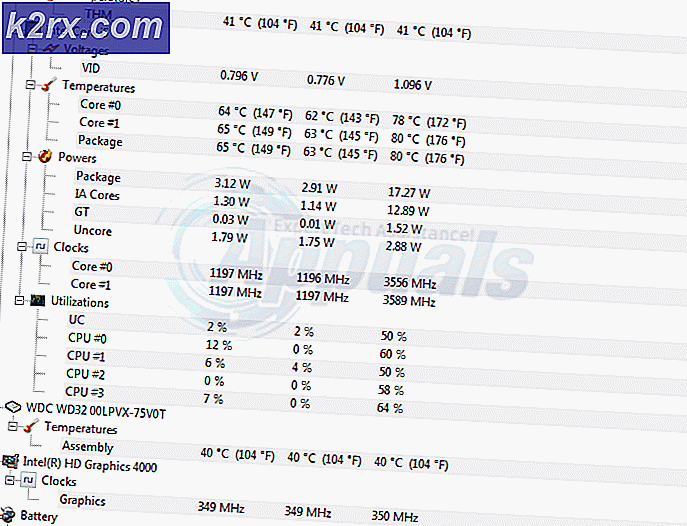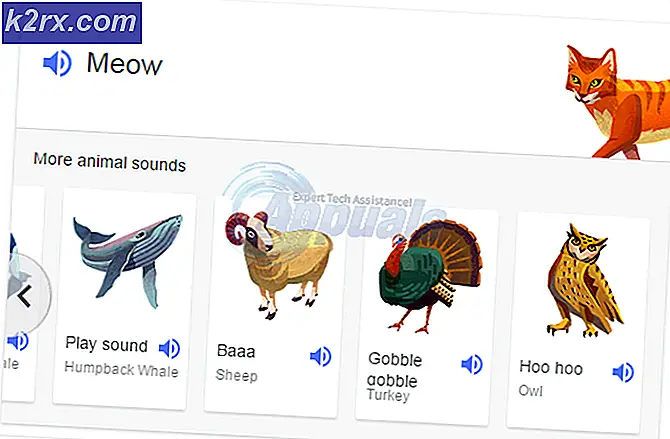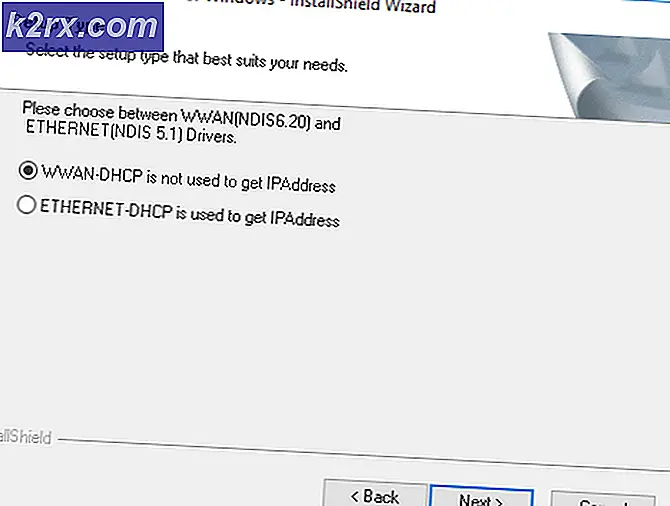Om din iPhone fortsätter att be dig att logga in på iCloud
Det här problemet ses vanligtvis på de äldre iPhonerna där telefonen fortsätter att be användaren att ange sitt iCloud-lösenord trots att de har angett och loggat in flera gånger. Detta utlöses sannolikt på grund av ett problem med programvaran eller nätverksanslutningen.
Vad gör att iPhone vill att du ska logga in kontinuerligt och hur man fixar det?
Vi fann att de bakomliggande orsakerna var:
Lösning 1: Återställ nätverksinställningar
Om nätverksinställningarna inte är korrekt konfigurerade eller om de störs av ett program eller användaren kan felet utlösas. Därför återställer vi i detta steg nätverksinställningarna. För det:
- Klicka på "Inställningar" ikonen och välj "Allmän" knapp.
- Välj "Återställa" och klicka på “Återställ nätverksinställningar” knapp.
- Bekräfta din handling och vänta för att telefonen ska återställa inställningarna.
- Logga in till din Wifi igen och kolla upp för att se om problemet kvarstår.
Lösning 2: Sök efter uppdateringar
I vissa fall utlöses felet på grund av att programvaran är gammal. Det rekommenderas därför att kontrollera om det finns några tillgängliga programuppdateringar för modellen och installera dem så snart som möjligt. För det:
- Klicka på "Inställningar" för att öppna inställningarna.
- Bläddra ner och välj "Allmän" alternativ.
- Klicka på "Programuppdatering" och välj "Ladda ner och installera" alternativ.
- Vänta för att uppdateringarna ska laddas ner och installeras.
- Efter omstart, kolla upp för att se om problemet kvarstår.
Lösning 3: Logga in på iCloud igen
Om iCloud-funktionen fortfarande verkar vara fel, kommer vi att logga in på den igen efter att vi loggat ut helt. Att göra det:
- Klicka på "Inställningar" ikonen och välj din "Profilnamn".
- Klicka på “ICloud” och välj "Tecken Ut".
- Bekräfta dina handlingar och vänta tills den loggar ut.
- Vänta i minst 5 minuter och logga sedan in igen med din inloggningsinformation.
Lösning 4: Slå på och av FaceTime
Det är möjligt att FaceTime-funktionen kan avbryta funktionen hos vissa funktioner. I detta steg kommer vi därför att sätta på den efter att ha stängt av den under en tid. För det:
- Klicka på "Inställningar" ikonen på huvudskärmen och välj “Facetime” alternativ.
- Klicka på “Växla” för att aktivera funktionen AV.
- Vänta i minst 5 minuter och klicka på växeln igen för att vrida den PÅ.
- Kolla upp för att se om problemet försvinner.
Lösning 5: Slå PÅ och AV iMessage
I vissa fall kan iMessage-funktionen störa viktiga systemfunktioner på grund av vilka detta fel kan utlösas. I detta steg kommer vi därför att stänga av den och sedan slå på den efter en tid. För det:
- Klicka på "Inställningar" ikonen på huvudskärmen och välj “IMessage” knapp.
- Klicka på “Växla” och vrid den AV.
- Vänta i minst 5 minuter och klick på växeln igen för att sätta på den.
- Kolla upp för att se om problemet kvarstår.
Notera:Kontrollera också om Apples servrar fungerar korrekt och är online. För att göra det, besök den här sidan i vilken webbläsare som helst och leta efter serverstatus.